文章详情页
win10系统中更新显卡驱动的具体操作步骤
浏览:7日期:2022-12-23 18:20:46
最近一些用户会询问小编win10系统中是如何更新显卡驱动的?今日在此就呈现了win10系统中更新显卡驱动的和具体操作步骤。
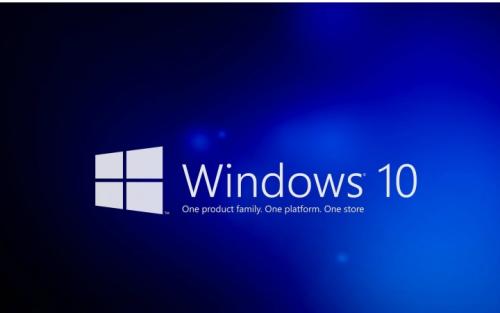
1、右键点击这台电脑,选择“管理”,如图所示:
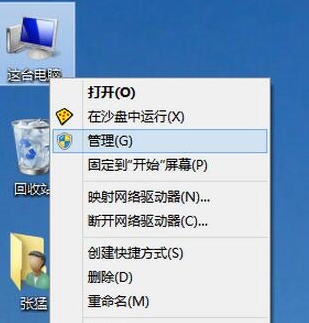
2、打开计算机管理-设备管理器-显示适配器,找到显卡驱动并右键点击,选择“更新驱动程序软件”,如图所示:
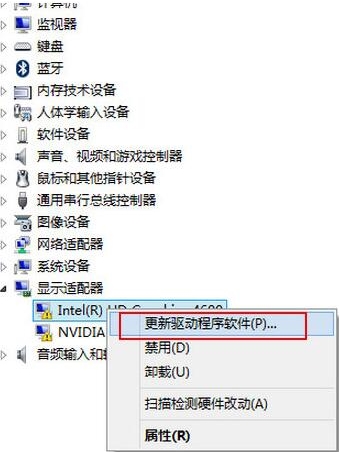
3、注意如果你的驱动安装过了但显示的是黄色感叹号说明你的驱动安装的有问题,需要删除驱动重新安装。如图所示:
按照上文为你们讲述的win10系统中更新显卡驱动的和具体操作步骤,你们自己也赶紧去试试吧!
相关文章:
排行榜

 网公网安备
网公网安备